為什麼不應該使用舊版本的 Windows

計算機不是我們經常更換的東西。智能手機的使用壽命通常大約為兩到三年,而計算機的使用壽命通常超過五年。如果它足夠體面,它仍然可以在您首次購買後保持 10 年。但是很多人也傾向於永遠不更新該硬件。
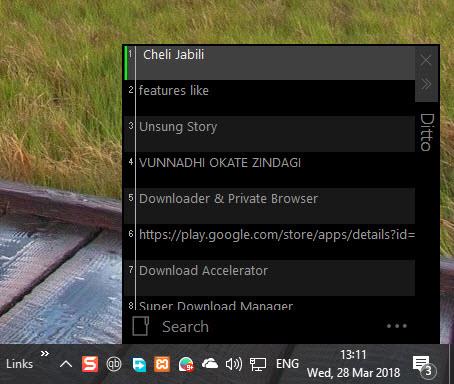
Windows 10 最近引入了本機剪貼板管理器,您可以從“設置”菜單激活它,然後按Win + V觸發它。但是,這個原生剪貼板管理器非常不一致,並且錯過了很多有用的功能。例如,我在將圖像從剪貼板複製到 Photoshop 圖層時一直發現問題。此外,它僅支持最大 1 MB 的圖像文件。
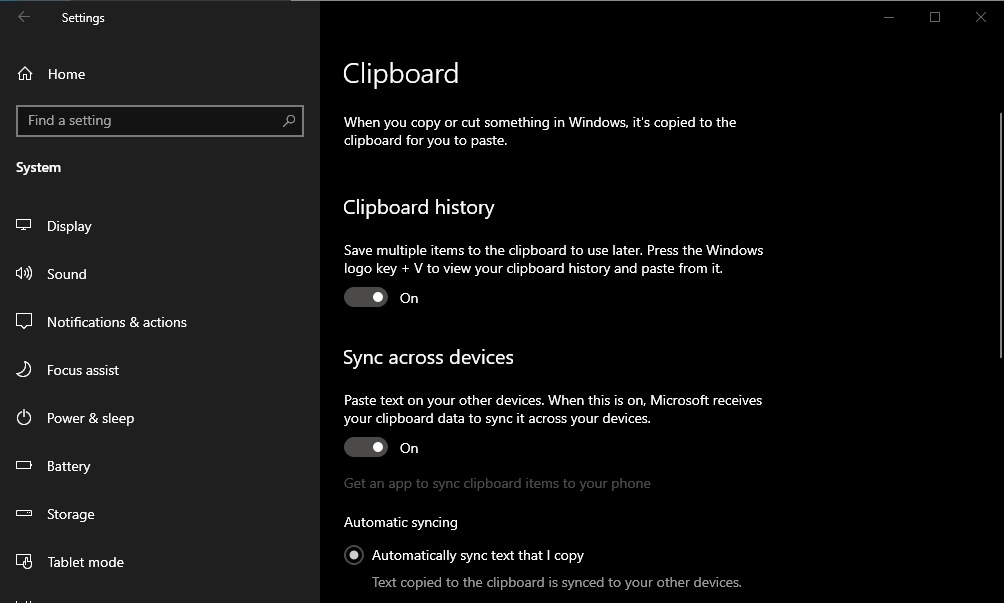
由於所有這些問題,本機剪貼板管理器是一個很大的禁忌。因此,這裡有一些您應該使用的其他適用於 Windows 10 的第三方剪貼板管理器。這是清單。
適用於 Windows 的最佳剪貼板管理器
在進入列表之前,我們還介紹了適用於Android和iOS的最佳剪貼板管理器。如果您正在觀望,您可以快速瀏覽一下。
1. 同上
Ditto 是一個免費的、輕量級的、開源的剪貼板管理器,它充滿了許多有用的特性並且是高度可配置的。您複製的所有項目都整齊地排列成行。要訪問存儲的剪貼板項目,只需雙擊一個項目,它將被複製到剪貼板,以便您可以根據需要使用它。Ditto 最好的一點是,您可以配置 Ditto 在條目到期時可以存儲多少剪輯、可自定義的鍵盤快捷鍵以訪問 Ditto 的不同選項等。此外,您可以創建組並相應地管理剪輯項目。
此外,Ditto 可用於便攜式變體,因此您無需安裝應用程序。對於 Windows 10 用戶,您可以從 Microsoft Store 下載同上,這樣您就不必擔心更新。此外,Ditto 可以保持文本格式甚至複製圖像。
價格:免費和開源。
下載同上
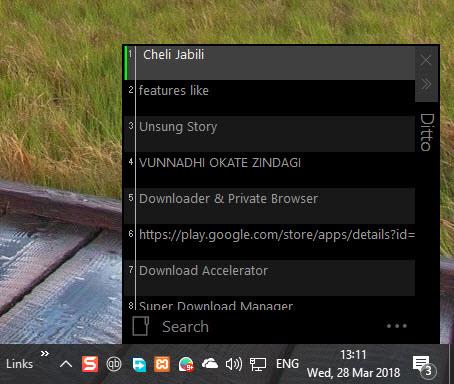
2. 1剪貼板
與 Ditto 類似,1clipboard 也是免費的,可以保存從復制的圖片到文本的所有內容。您可以搜索過去的剪貼板項目並複制其中任何一個。但是 1clipboard 與其他設備的不同之處在於它能夠跨 Mac 和 Windows 設備進行同步,儘管這些功能需要互聯網訪問。
雖然 1clipboard 仍處於早期測試階段,但它在我們的測試中運行良好。但是,有時您可能會發現它不穩定。總體而言,如果您正在尋找在 Mac 和 Windows 之間同步的免費剪貼板管理器,那麼 1clipboard 適合您。
價格:免費
下載1剪貼板
3.剪輯剪輯
與其他剪貼板管理器不同,ClipClip 有點獨特。首先,它是輕量級且完全免費的。ClipClip 的不同之處在於能夠修改文本和圖像。它提供了一個內置編輯器,能夠格式化文本和調整大小、註釋圖像。
在前面,ClipClip 看起來就像任何其他 Windows 應用程序。您的所有剪輯(複製的材料)都顯示在主窗口中。當您想使用剪輯時,只需右鍵單擊它並選擇使用剪輯選項。要編輯剪輯,請雙擊它並根據需要修改剪輯。ClipClip 的一些最佳功能包括但不限於更改剪輯類型的能力、以文本格式保存剪輯的能力、自定義組、用於在不同語言之間翻譯剪輯的內置翻譯器、可自定義的熱鍵等。
價格:免費。
下載剪輯剪輯
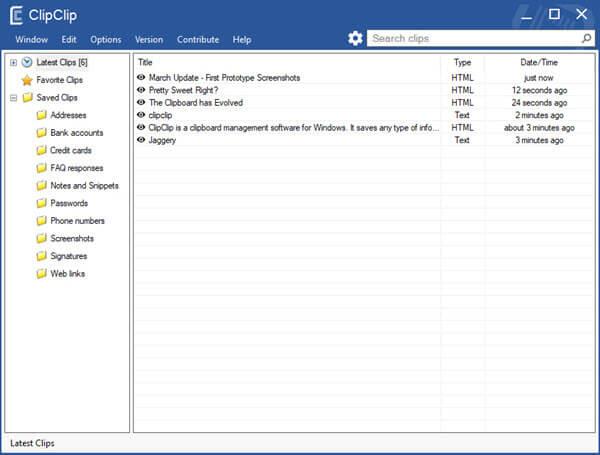
4.剪貼板大師
Clipboard Master 不僅僅是一個簡單的剪貼板管理器。除了為您提供足夠的選項來更好地管理所有剪輯之外,它還可以用作快速截圖工具、密碼保險箱和靈活鍵。如果您想知道,flexikeys 功能可以智能地自動完成目錄名稱和預定義的文本模板,就像文本擴展器應用程序一樣。就像上面的剪貼板管理器一樣,剪貼板大師允許您管理不同組中的剪輯。
除此之外,剪貼板大師擁有所有必需的選項,如可自定義的鍵盤快捷鍵、快速粘貼、支持全局上下文菜單、強大的搜索和過濾功能、剪輯格式轉換器、圖像快速預覽等。
儘管如此,剪貼板大師的用戶界面並不是最好的,因此,要習慣剪貼板大師有很多學習曲線。
價格:免費。
下載剪貼板大師
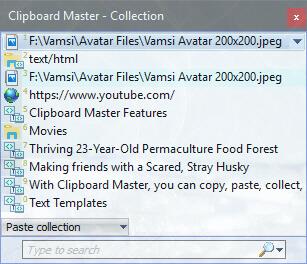
5.剪貼板融合
ClipboardFusion 是最先進的 Windows 剪貼板管理器之一。除了支持文本格式、支持多種文件格式、編輯剪輯、預覽等常規剪貼板管理器功能外,它還具有一些最佳功能,例如創建自定義宏和触發器的能力。宏和触發器為您提供細緻入微的控制,您幾乎可以使用 ClipboardFusion 做任何您想做的事情。
此外,ClipboardFusion 的用戶界面是傳統的,沒有學習曲線,除非您想使用宏功能。宏是使用 c# 語言創建的。此外,ClipabordFusion 還可以在 Android、iOS、macOS、Linux、Chrome 瀏覽器等其他平台上使用。如果您願意,您可以使用同步功能在設備之間同步您的剪輯。
總而言之,如果您正在尋找一個功能強大且跨平台的剪貼板管理器,可以讓您使用宏和触發器創建自己的函數,那麼請嘗試 ClipboardFusion。
價格:該應用程序提供免費和付費兩種版本。付費版本每位用戶收費 15 美元,您可以訪問其他應用程序和功能,例如高級觸發器、高級宏選項等。您可以從此處獲取更多詳細信息。
下載剪貼板融合
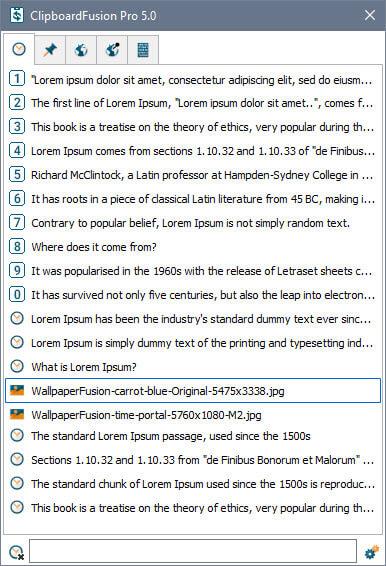
6.剪輯天使
ClipAngel 是一個小型的、可移植的、開源的 Windows 剪貼板管理器。但是,不要因為缺少功能而認為它的體積小。它具有優秀剪貼板管理器所需的所有基本功能。ClipAngle 最棒的地方在於其對初學者友好的用戶界面以及使用和管理剪輯的容易程度。ClipAngle 的功能包括支持多種文件格式、過濾器、支持超鏈接、自定義熱鍵、焦點列表、加入剪輯和標記收藏夾的能力、配置應用程序以忽略某些應用程序的能力等。
如果您正在尋找具有所有基本功能的便攜式、輕量級和開源剪貼板管理器,那麼試試 ClipAngle,看看它是如何為您工作的。
價格:免費。
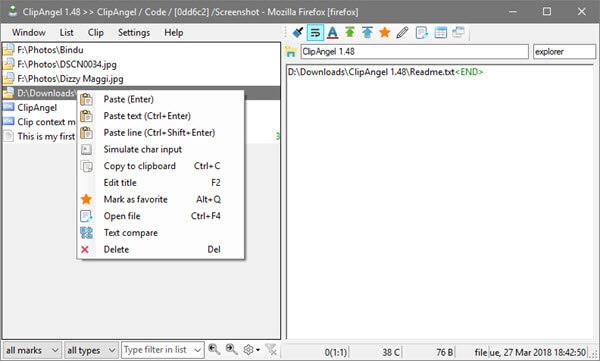
7.剪輯伴侶
ClipMate 是另一個功能強大的剪貼板管理器,具有許多有趣的功能,與 ClipboardFusion 相同。例如,您可以創建自己的宏。如果需要,您甚至可以加密您的剪輯,以便只有您可以訪問數據。由於您可以創建自定義組,因此您可以相應地管理剪輯。與其他應用程序不同,當您從 ClipMate 刪除剪輯時,它會被移動到自己的垃圾箱中,而不是完全刪除它。當您意外刪除剪輯時,此功能非常有用。當然,ClipMate 還具有強大的搜索功能,可讓您使用各種過濾器找到您正在尋找的剪輯,例如捕穫後、文件格式、文本、創建者、URL、集合成員等。
ClipMate 的功能包括組、配置文件、編輯剪輯、組合剪輯、轉換剪輯、以 XML 格式導出和導入剪輯等。儘管它功能強大,但用戶界面直接來自 90 年代。可能需要一些時間來適應它。除此之外,如果您正在尋找功能強大的剪貼板管理器並且不介意過時的用戶界面,那麼您應該嘗試一下 ClipMate。
價格: ClipMate 是一款付費應用程序,您只需 34.95 美元即可獲得。如果您想試駕該應用程序,可以免費試用 35 天。
下載剪輯伴侶
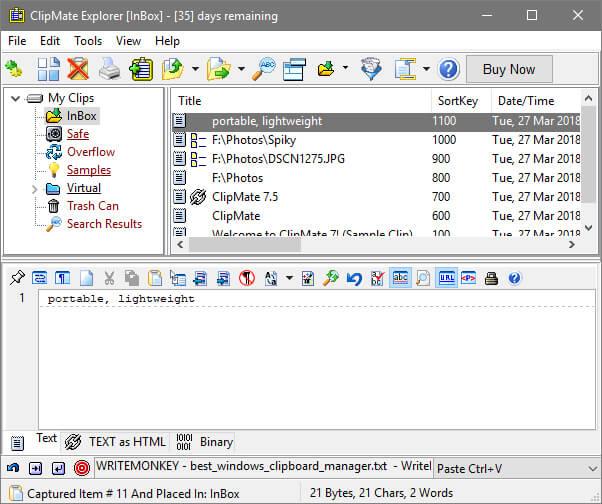
8.剪貼板魔術
Clipboard Magic 是適用於 Windows 的輕量級基本剪貼板管理器和擴展器。與其他剪貼板管理器不同,沒有花哨的選項或令人困惑的設置。它只是捕獲所有文本剪輯並相應地列出它們。當您想使用剪輯時,選擇它並按指定的鍵盤快捷鍵或選擇“編輯 > 複製剪輯”。不幸的是,Clipboard Magic 不支持富文本、圖像或其他格式。正如我之前所說,它是一個非常基礎的應用程序。但是,它確實允許您在需要時編輯剪輯、加載剪輯和保存剪輯。
因此,如果您正在尋找一個簡單的應用程序來跟踪您的所有剪貼板剪輯並且不介意缺少功能,那麼 Clipboard Magic 適合您。
價格:免費。
下載剪貼板魔術
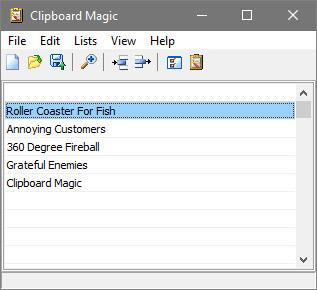
總結:適用於 Windows 的最佳剪貼板管理器
如果您正在尋找可以正常工作的免費軟件,Ditto 和 ClipClip 是一個不錯的選擇。如果您需要在 Mac 和 Windows PC 之間同步的剪貼板管理器,1Clipboard 應該可以工作。
最後,如果您喜歡安裝一個可以做所有事情的應用程序,那麼 Clipboard Master 是一個更好的選擇。免費版本帶有屏幕截圖和文本擴展器選項以及剪貼板管理器。但另一方面,它沒有最好的用戶界面。
計算機不是我們經常更換的東西。智能手機的使用壽命通常大約為兩到三年,而計算機的使用壽命通常超過五年。如果它足夠體面,它仍然可以在您首次購買後保持 10 年。但是很多人也傾向於永遠不更新該硬件。
Windows 10 2018 更新為 Windows 用戶引入了 Ultimate Performance 電源計劃。它比高性能電源計劃更進一步,讓您真正發揮機器的性能。
通常,更新 Windows 是一件簡單的事情,並且沒有任何問題。但是,有時您可能會遇到諸如 0x8007371b 錯誤和 ERROR_SXS_TRANSACTION_CLOSURE_INCOMPLETE 消息之類的錯誤。這主要發生在 Windows 更新文件丟失或損壞時。
當計算在您的腦海中難以解決時,Windows 中功能齊全的計算器可以成為救星。如今,您可以找到數百種可以完全取代袖珍計算器的應用程序。
OneNote 是 Windows 用戶的首選筆記應用程序。隨著新的更新,它現在功能豐富,界面也得到了改進。然而,它並非沒有錯誤。通常,您可能會在應用程序中看到不正確的同步、根本無法打開文件或以只讀方式打開文件。
如果您曾多次按下 SHIFT 鍵,您就會遇到煩人的粘滯鍵彈出窗口,詢問您是否要打開它。那麼,你如何關閉它,粘滯鍵在遊戲中途煩擾你的作用是什麼?
您是否在嘗試從 Microsoft Store 下載應用程序時遇到“獲取許可證錯誤 0xC0020036”的錯誤?這可能是一個非常令人困惑的錯誤,因為它在告訴您應該做什麼方面做得很差
就在您準備激活 Windows PC 時,錯誤代碼 0xC004F074 會彈出。這會阻止您繼續激活過程並強制您使用功能有限的 PC。
不管它們有多煩人,安全更新確實解決了許多問題。新的 Windows 2021 年 8 月補丁星期二已發布,可在所有相關操作系統上下載。Windows 在每個月的第一個星期二推出這些更新,而本月則是安全修復。
Windows 更新錯誤 0x80070424 會阻止您下載和安裝 Windows 更新。它還會影響 Microsoft 應用程序(例如 Xbox 應用程序)並阻止您從 Microsoft Store 安裝應用程序。








